삼성폰을 덜 지루하게 보이게 하는 7가지 간단한 방법

고가의 삼성 갤럭시가 시중에 나와 있는 다른 휴대폰과 똑같을 필요는 없습니다. 몇 가지만 수정하면 더욱 개성 있고, 스타일리시하며, 독특하게 만들 수 있습니다.
iPhone에서 스크린샷을 찍는 것은 컴퓨터에서 스크린샷을 찍는 것과 같으며 , 중요한 콘텐츠를 저장하는 데 도움이 됩니다. 이 글에서는 iPhone 5, 5s, 6, 6s, 7, 7 Plus, 8/8 Plus부터 iPhone X, Xr, Xs, iPhone 11, iPhone 12까지 모든 버전의 iPhone에서 스크린샷을 찍는 방법을 독자들에게 안내합니다.
iPhone X, iPhone XR, iPhone XS / Phone XS Max, iPhone 11, iPhone 11 Pro, iPhone 11 Pro Max, iPhone 12는 홈 버튼이 제거된 기기입니다. iPhone에서 스크린샷을 찍으려면 다음을 수행하세요.
1단계: 측면 버튼 과 볼륨 높이기 버튼을 동시에 눌렀다 놓습니다 .

2단계: 왼쪽 하단 모서리에 있는 스크린샷을 탭하고 필요한 경우 편집한 다음 완료를 탭합니다 .
3단계: 사진/파일에 저장하거나 공유하고, iPhone 스크린샷을 삭제합니다.
iPhone 8 및 이전 모델은 홈 버튼이 딱딱한 iPhone입니다. 이러한 iPhone에서 스크린샷을 찍으려면 홈 버튼과 전원 버튼을 동시에 눌렀다 놓습니다 (iPhone 4, 5). 또는 홈 버튼과 측면 버튼 (iPhone 6, 7, 8)을 동시에 눌렀다 놓습니다.

그런 다음 위의 2단계와 3단계를 따르세요.
iPhone에서 자주 스크린샷을 찍어야 하는 경우 가상 홈 버튼 작업에 이 기능을 추가하면 스크린샷을 더 빠르게 찍을 수 있습니다.
1단계: 가상 홈 버튼 켜기
2단계: 가상 홈 설정에 액세스합니다.
3단계: 두 번 탭하여 수행할 작업을 선택합니다. 그러면 사용자가 선택할 수 있는 작업 목록이 나타나고, 스크린샷 찍기를 클릭합니다 . 따라서 스크린샷을 찍고 싶을 때는 가상 홈 버튼 아이콘을 두 번 클릭하기 만 하면 스크린샷을 찍을 수 있습니다 .
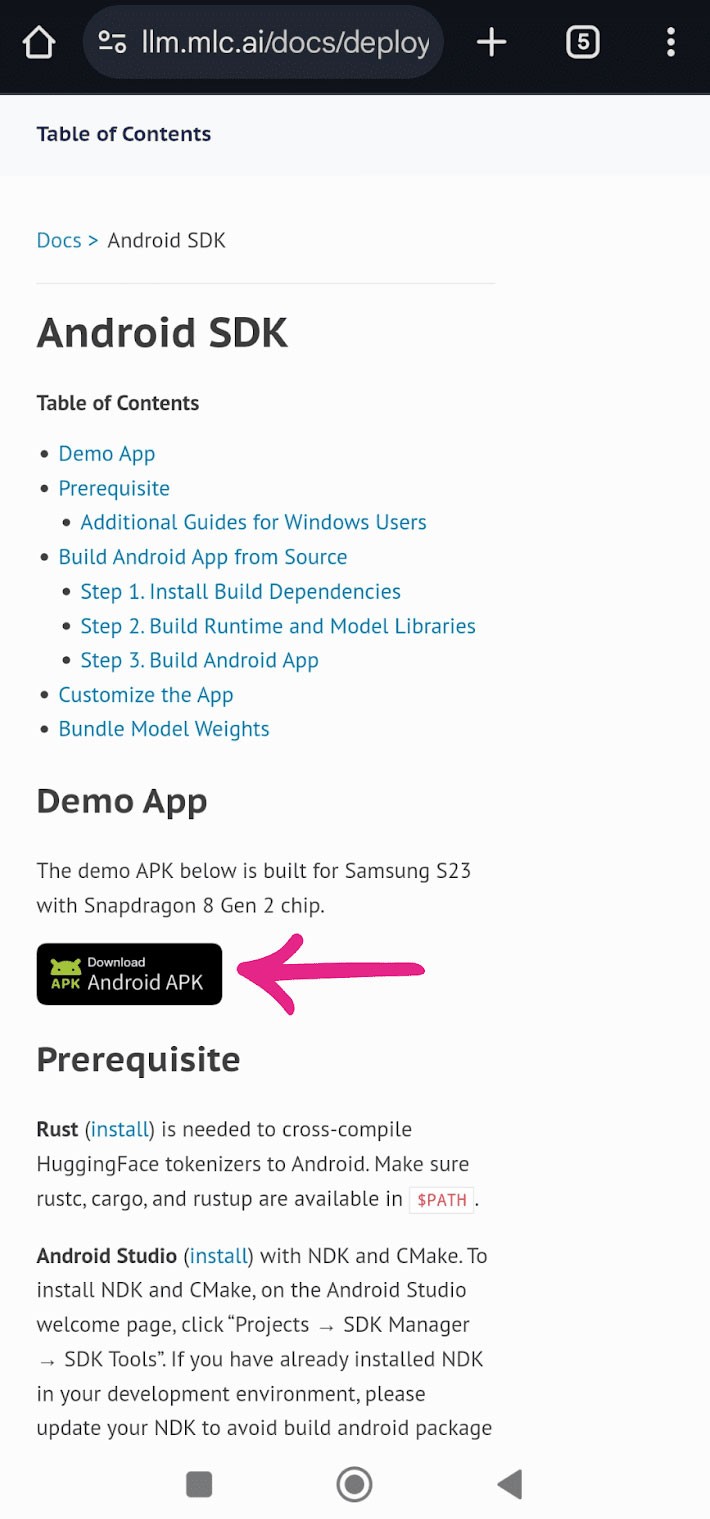
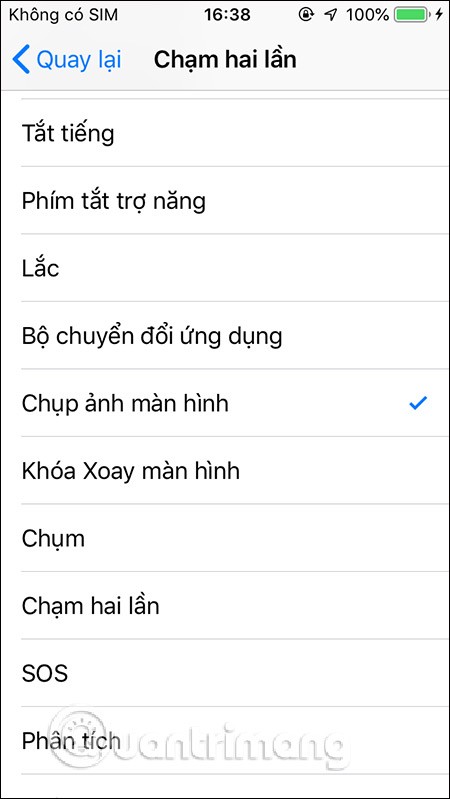
가상 홈 버튼을 두 번 탭하여 iPhone 화면의 스크린샷을 찍는 작업은 대부분의 최신 iPhone 모델에 적용되어 있습니다.
하드웨어 키를 사용하는 것이 두렵고 스크린샷을 자주 찍을 필요가 없다면, iPhone 스크린샷 기능을 가상 홈 버튼에 추가할 수 있습니다.
1단계: 가상 홈 버튼 설정(AssistiveTouch)으로 이동
2단계: 사용자 정의 제어 메뉴 선택
3단계: 아무 아이콘이나 클릭한 다음, 나타나는 목록에서 스크린샷 찍기를 선택합니다.
4단계: iPhone의 스크린샷을 찍으려면 가상 홈 버튼을 클릭하고 스크린샷 찍기를 선택하세요 .
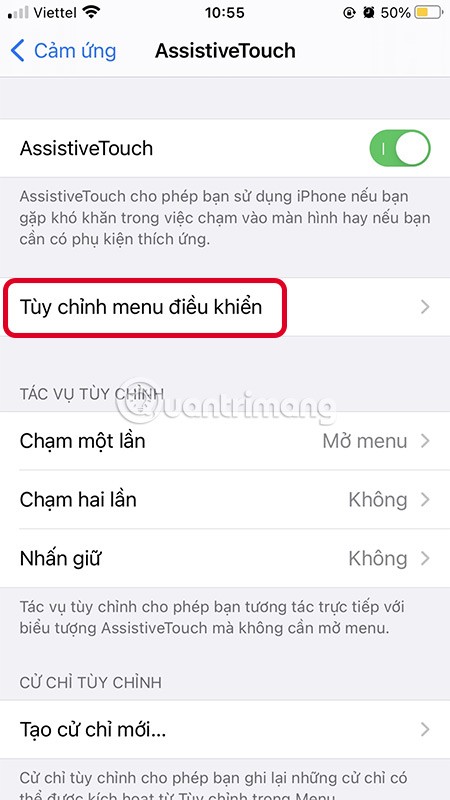
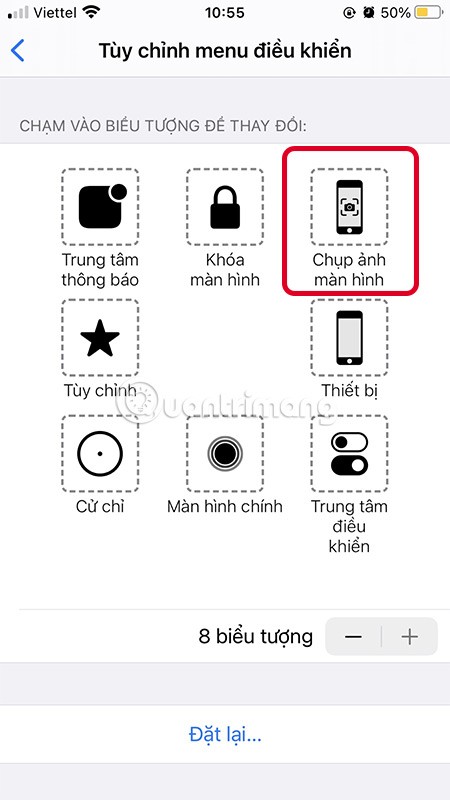
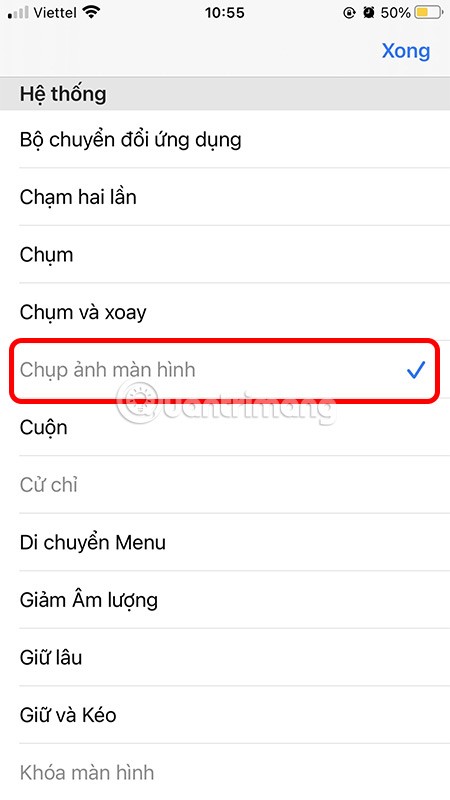
이전 iOS에서는 가상 홈 버튼을 활성화한 후 가상 홈을 탭하고 기기 > 더 보기 > 스크린샷을 선택합니다 . 사진은 *.PNG 형식으로 카메라 롤 폴더에도 저장됩니다.
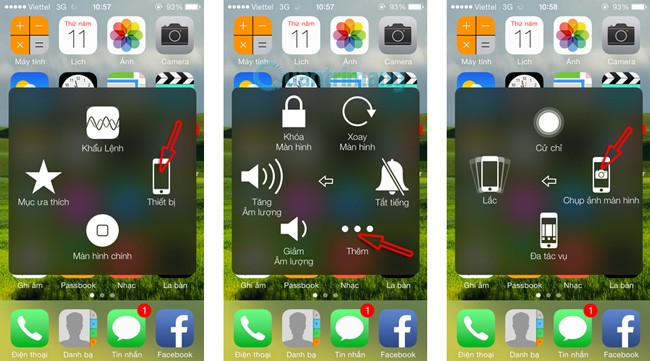
간단하고 쉽죠?
5. 뒷면을 탭하여 스크린샷을 찍습니다.
iOS 14 이후 Apple은 Back Tap 기능을 추가했습니다 . 이 기능을 사용하면 별다른 조작 없이 기기 뒷면을 탭하여 스크린샷을 찍을 수 있습니다.
스크린샷을 찍기 위해 뒤로 탭 기능을 설정하는 것도 매우 쉽습니다. 설정 > 접근성 > 터치 > 뒷면 탭 > 두 번 탭/세 번 탭 > 스크린샷 찍기로 이동하세요 .
설정을 완료하면 이제 기기 뒷면을 두 번 탭하여 빠르게 스크린샷을 찍을 수 있습니다. 이 기능은 Apple의 최신 운영 체제인 iOS 14를 실행하는 iPhone 8 이상만 지원합니다.
행운을 빌어요!
고가의 삼성 갤럭시가 시중에 나와 있는 다른 휴대폰과 똑같을 필요는 없습니다. 몇 가지만 수정하면 더욱 개성 있고, 스타일리시하며, 독특하게 만들 수 있습니다.
그들은 iOS에 지루함을 느껴 결국 삼성폰으로 바꿨고, 그 결정에 대해 전혀 후회하지 않습니다.
브라우저의 Apple 계정 웹 인터페이스를 통해 개인 정보 확인, 설정 변경, 구독 관리 등의 작업을 할 수 있습니다. 하지만 여러 가지 이유로 로그인할 수 없는 경우가 있습니다.
iPhone에서 DNS를 변경하거나 Android에서 DNS를 변경하면 안정적인 연결을 유지하고, 네트워크 연결 속도를 높이고, 차단된 웹사이트에 접속하는 데 도움이 됩니다.
내 위치 찾기 기능이 부정확하거나 신뢰할 수 없게 되면, 가장 필요할 때 정확도를 높이기 위해 몇 가지 조정을 적용하세요.
많은 사람들은 휴대폰의 가장 성능이 떨어지는 카메라가 창의적인 사진 촬영을 위한 비밀 무기가 될 줄은 전혀 예상하지 못했습니다.
근거리 무선 통신(NFC)은 일반적으로 몇 센티미터 이내로 서로 가까운 거리에 있는 장치 간에 데이터를 교환할 수 있는 무선 기술입니다.
Apple은 저전력 모드와 함께 작동하는 적응형 전원 기능을 선보였습니다. 두 기능 모두 iPhone 배터리 사용 시간을 늘려주지만, 작동 방식은 매우 다릅니다.
자동 클릭 애플리케이션을 사용하면 게임을 하거나, 애플리케이션이나 기기에서 사용 가능한 작업을 할 때 별다른 작업을 하지 않아도 됩니다.
사용자의 요구 사항에 따라 기존 Android 기기에서 Pixel의 독점 기능 세트가 실행될 가능성이 높습니다.
이 문제를 해결하려면 꼭 좋아하는 사진이나 앱을 삭제해야 하는 것은 아닙니다. One UI에는 공간을 쉽게 확보할 수 있는 몇 가지 옵션이 포함되어 있습니다.
우리 대부분은 스마트폰 충전 포트를 배터리 수명 유지에만 사용하는 것처럼 생각합니다. 하지만 그 작은 포트는 생각보다 훨씬 더 강력합니다.
효과가 없는 일반적인 팁에 지쳤다면, 조용히 사진 촬영 방식을 변화시켜 온 몇 가지 팁을 소개합니다.
새 스마트폰을 찾고 있다면 가장 먼저 눈에 띄는 것은 바로 사양서입니다. 성능, 배터리 수명, 디스플레이 품질에 대한 정보가 가득 담겨 있습니다.
다른 출처에서 iPhone에 애플리케이션을 설치할 경우, 해당 애플리케이션이 신뢰할 수 있는지 수동으로 확인해야 합니다. 그러면 해당 애플리케이션이 iPhone에 설치되어 사용할 수 있습니다.












